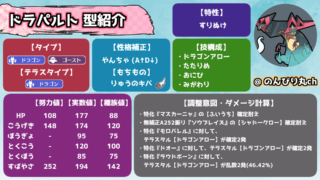コロナウイルスの流行に伴い、テレワークが急速に普及しました。
テレワークに慣れ始めてくると、自宅の作業環境をアップグレードしたくなりますよね。
作業環境の改善をする際に最も多いのは、モニターの数を増やすことだと思います。
しかし、条件の違うモニターを接続する場合、不具合が起こりそうで不安になりませんか?
そこで今回は、サイズ・解像度が異なるモニターでマルチディスプレイにする場合の注意点について解説していきたいと思います。
これからマルチディスプレイ環境にしようと考えている人は、ぜひ参考にしてみてください。
私の作業環境
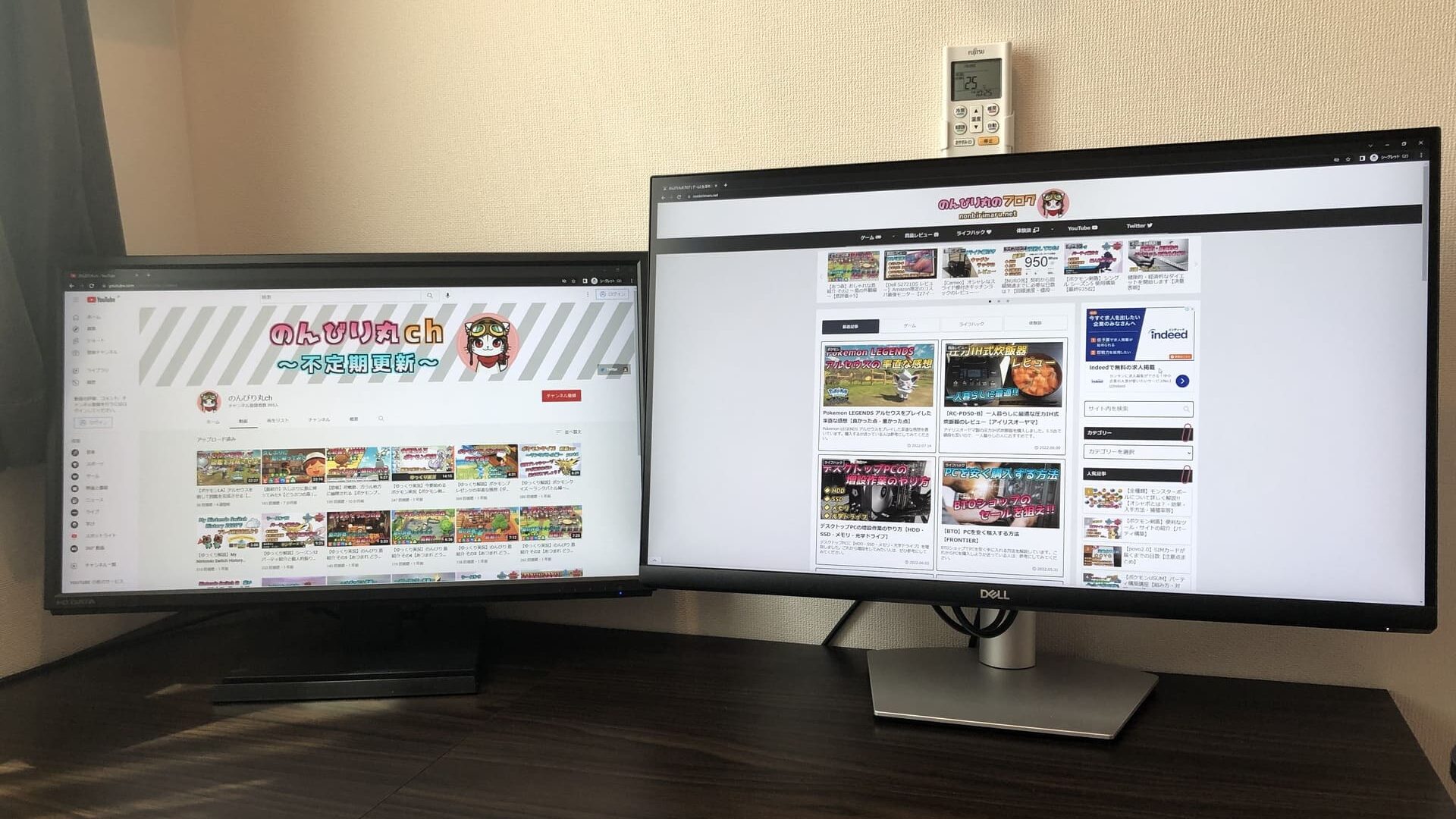
まず最初に、私の作業環境について簡単に説明しようと思います。
現在は、【23.8インチのFHDモニター】と【27インチのWQHDモニター】を使用しています。
サイズ・解像度ともに違うモニターなので、今回の説明にピッタリの環境ですね。
左側のモニター
左側のモニターは、【I-O DATA】の23.8インチモニターです。
解像度は、FHD【1920×1080】です。
過去にレビュー記事も投稿しているので、良ければ見てください。
右側のモニター
右側のモニターは、【Dell】の27インチモニターです。
解像度は、WQHD【2560×1440】です。
過去にレビュー記事も投稿しているので、良ければ見てください。
マルチディスプレイにする方法
マルチディスプレイにする方法に関しても、念のため解説しておきます。
ちなみに、【Windows11】環境の画像を使っています。
スタートメニューを開く
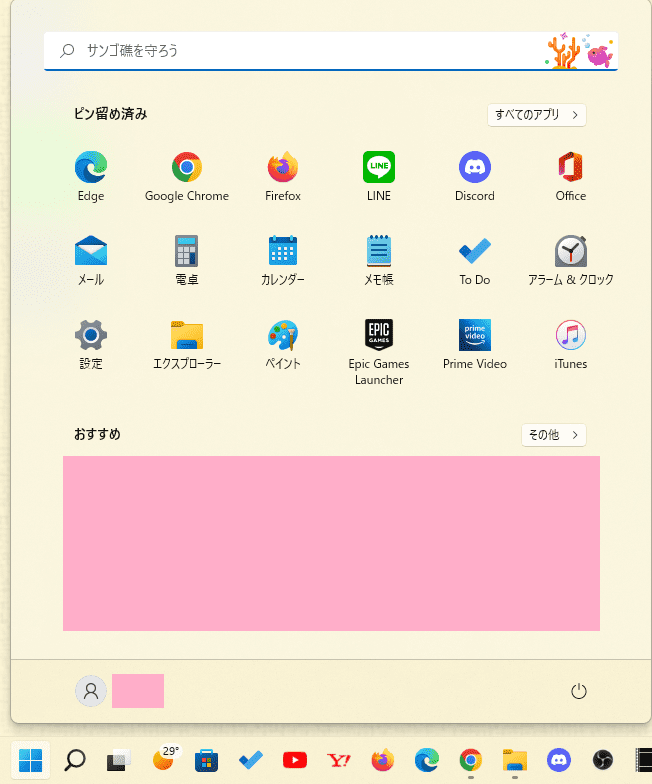
画面左下のスタートメニューを開きます。
スタートメニュー内の【設定】をクリックします。
ディスプレイの設定を開く
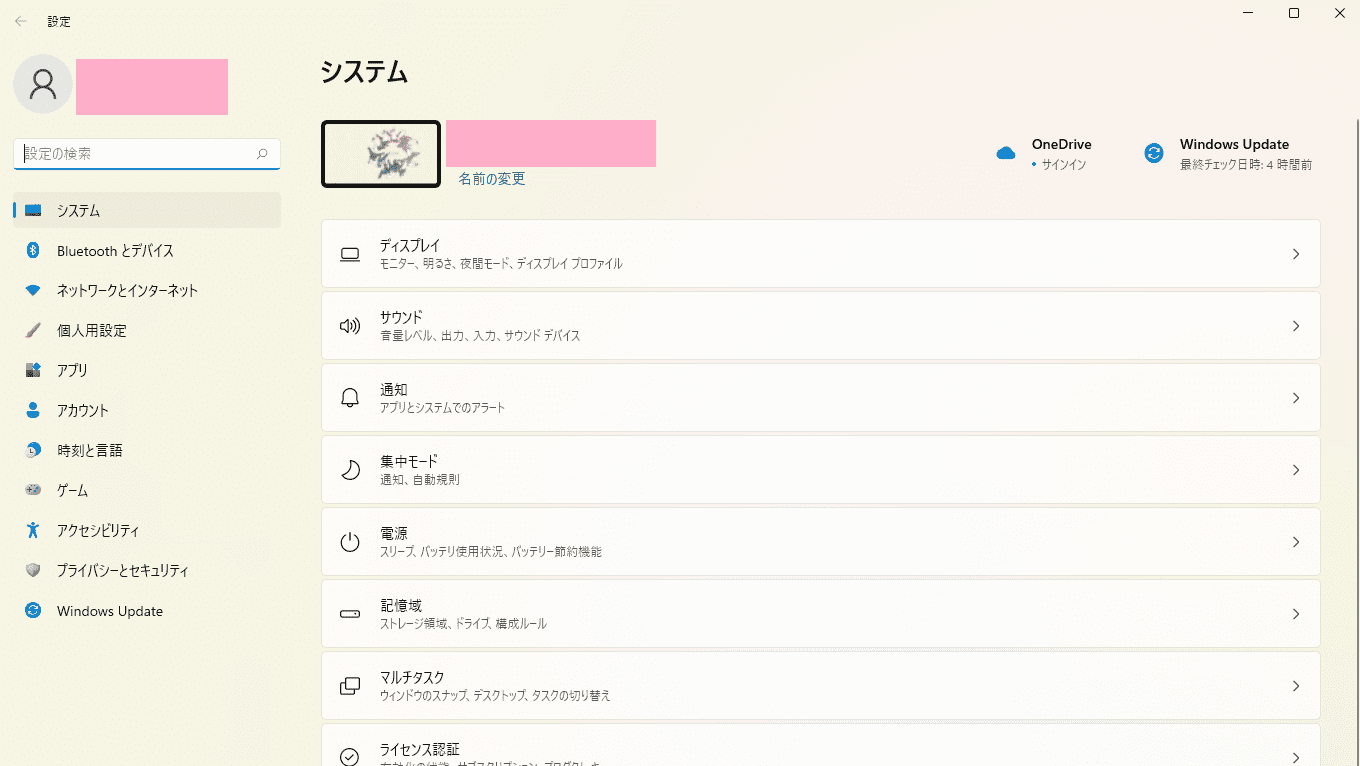
【設定】をクリックすると、上の画像のような画面が表示されるかと思います。
【システム】⇒【ディスプレイ】を選択します。
ディスプレイの配置設定
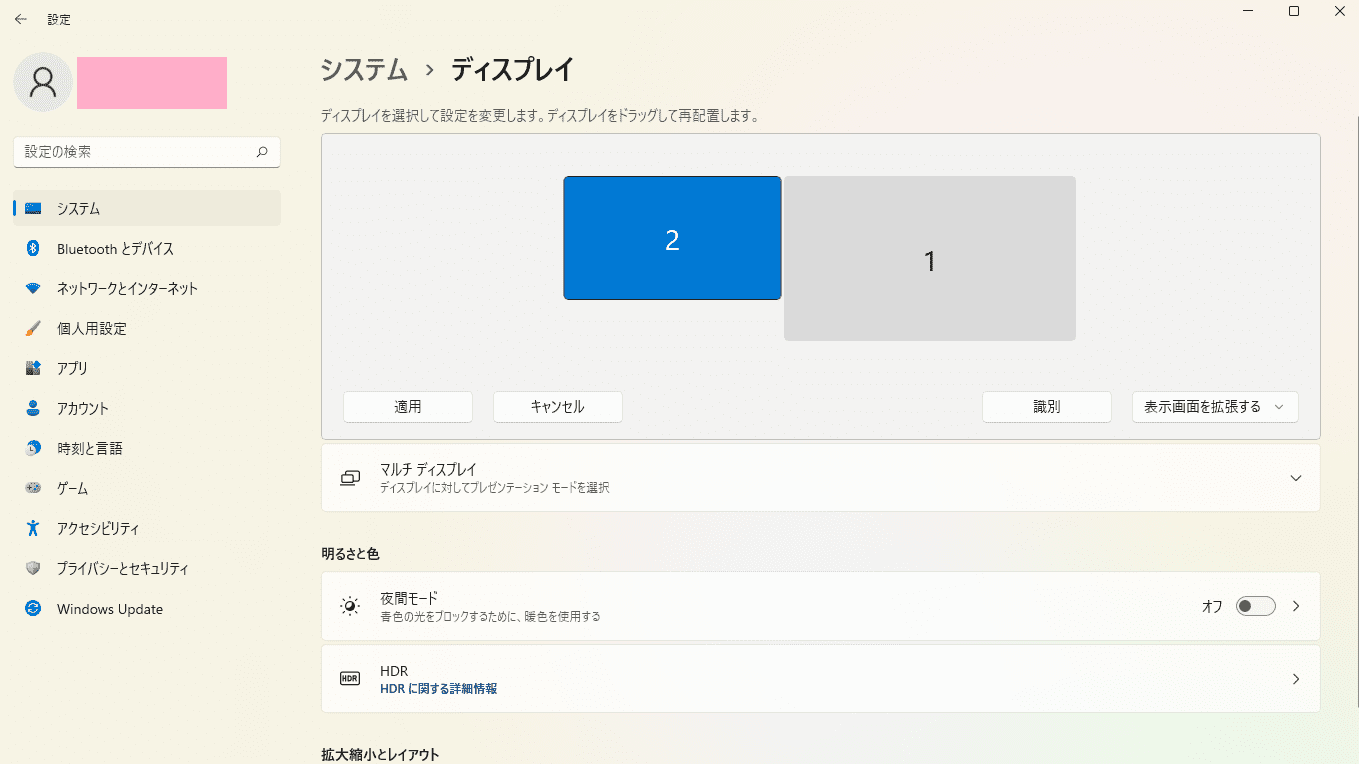
【ディスプレイ】の設定を開くと、上の画像のような画面が表示されるかと思います。
この画面から、ディスプレイの配置・解像度・拡大率などの設定を行うことが出来ます。
現在の私のディスプレイ設定では、①27インチモニター/②23.8インチモニターとなっていますが、ディスプレイ番号を入れ替えることも可能です。
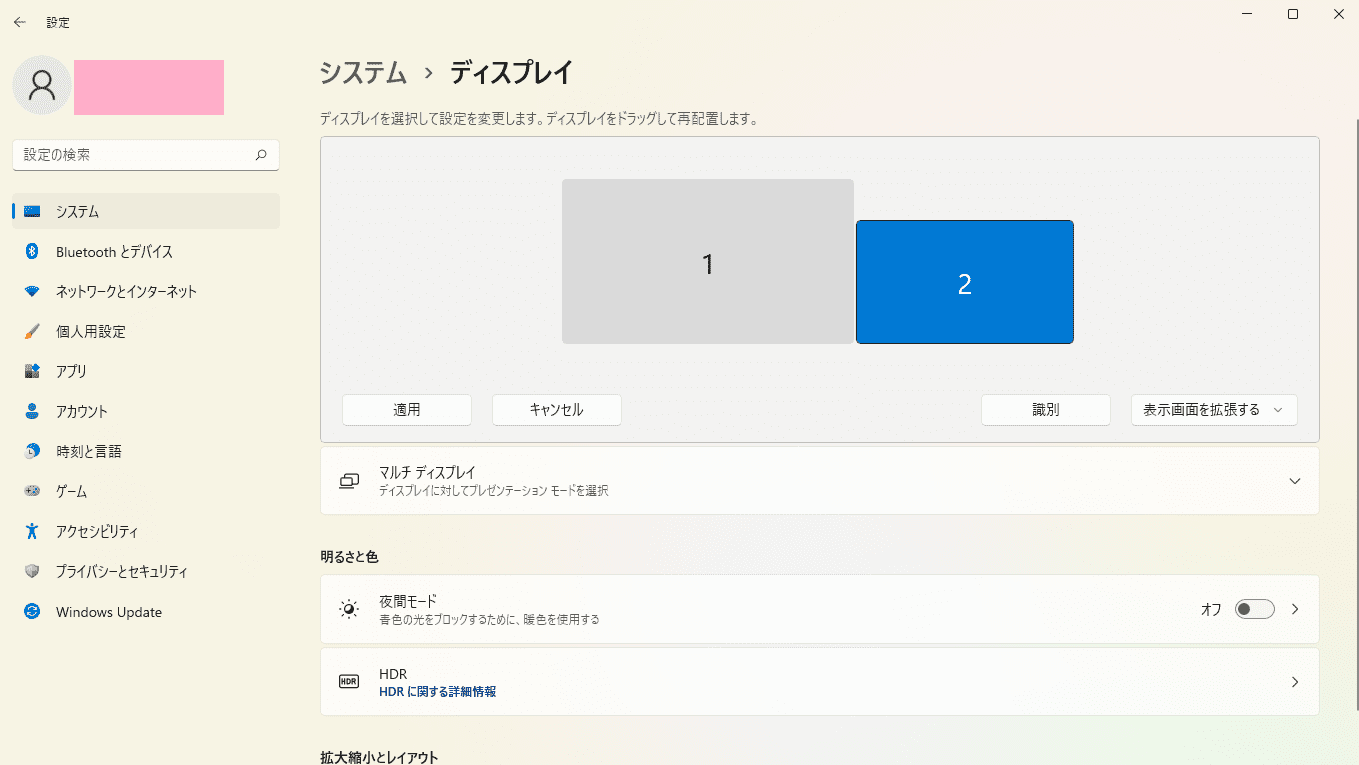
ドラッグをすることで、ディスプレイの配置を左右で入れ替えたり、上・下・中央に寄せるといった設定にすることが可能です。
かなり自由度が高いので、ディスプレイを上下に配置するといったことも出来ます。
解像度の違うモニターはどうなる?
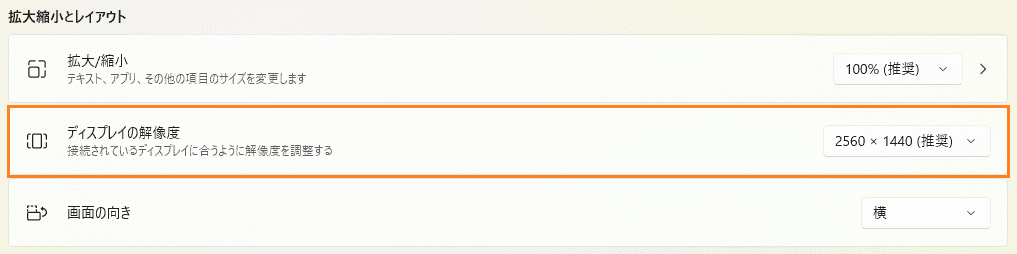
FHDとWQHDのように解像度が違うモニター同士でマルチディスプレイにした場合でも、解像度は個々に設定することが出来ます。
そのため、WQHDのモニターの解像度がFHDに合わせて変化してしまうといった現象は起こりません。
ただし、意図的に解像度を合わせる設定は可能です。
マウスカーソル
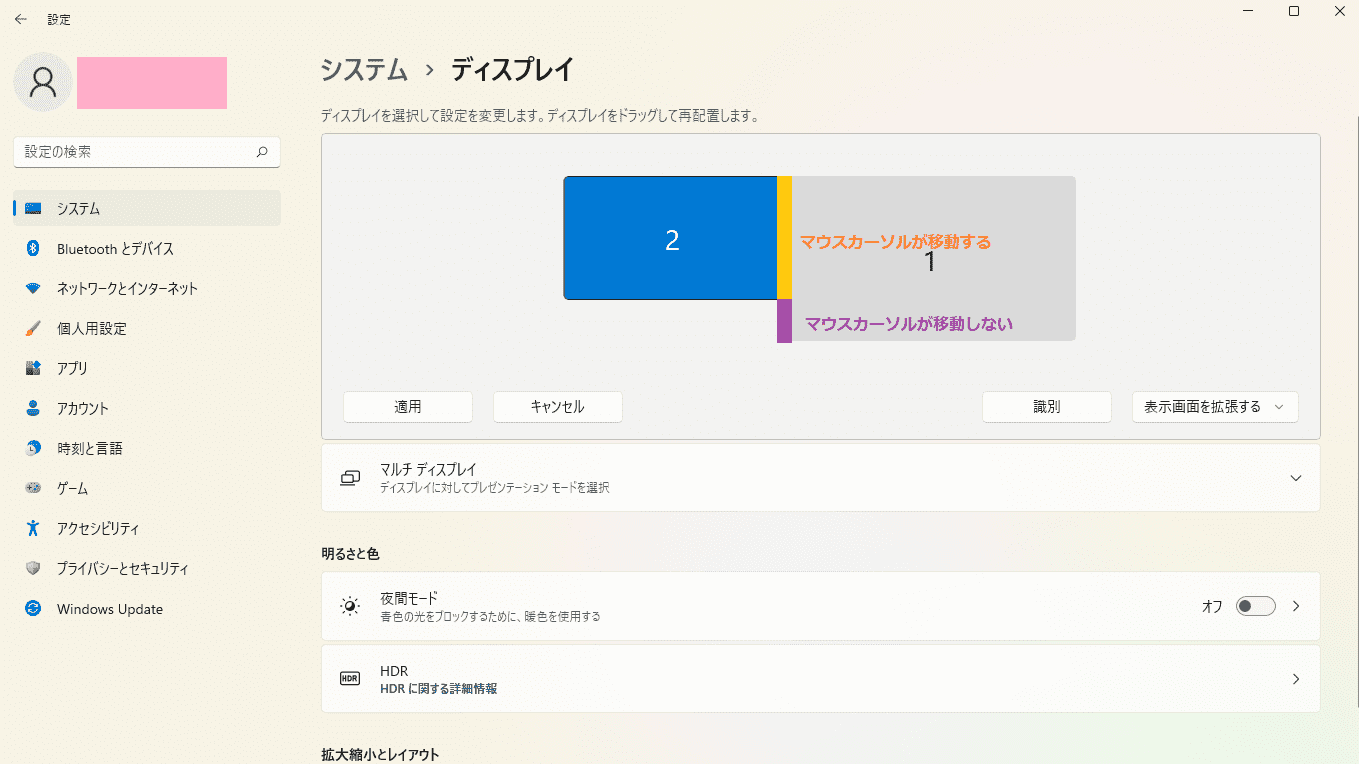
注意点その①です。
サイズの異なるモニター同士でマルチディスプレイにすると、マウスカーソルが移動する箇所と移動しない箇所が発生します。
上の画像を例に挙げると、黄色の部分ではマウスカーソルの移動が可能なのですが、紫の部分ではマウスカーソルの移動が不可能となっています。
モニター同士が繋がっていない箇所からは、移動が出来ないという仕様ですね。
いくつかの配置を試してみたのですが、小さい方のモニターを中央に寄せて配置する方法が一番ストレスを感じなかったので、私としてはおすすめです。
スクリーンショット
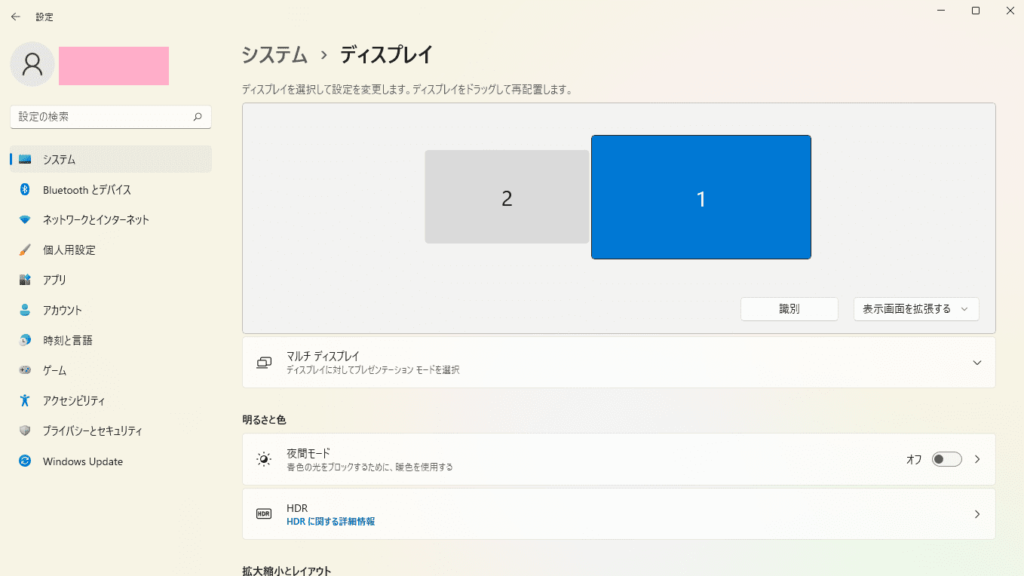
注意点その②です。
マルチディスプレイでスクリーンショットを撮る場合は、撮り方に工夫が必要です。
試しに、ディスプレイの配置を画像のように設定して、スクリーンショットを撮ってみます。
そうすると、以下の画像のように、2つのモニターが繋がったような形式で、スクリーンショットが保存されます。
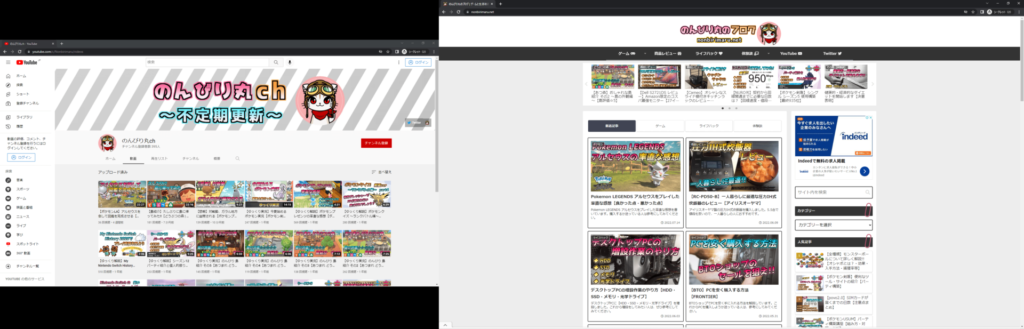
自分が設定したディスプレイ配置の通りに、画面に黒塗り部分が存在していますね。
指定した画面のスクリーンショットを撮る方法
モニター全体のスクリーンショットではなく、一つの画面を対象としたスクリーンショットを撮りたい場合も多いかと思います。
過去の記事でスクリーンショットの撮り方を詳しく解説しているので、ぜひ参考にしてみてください。